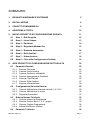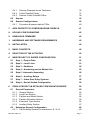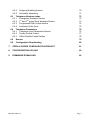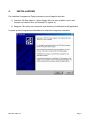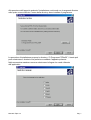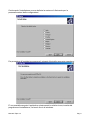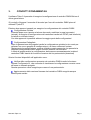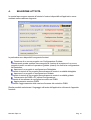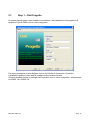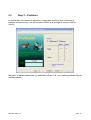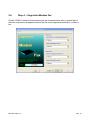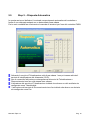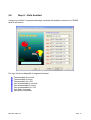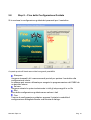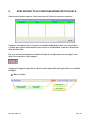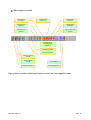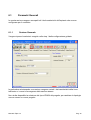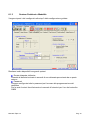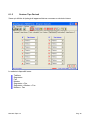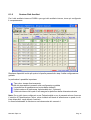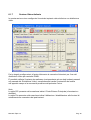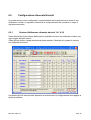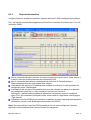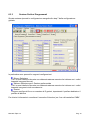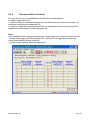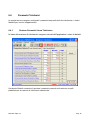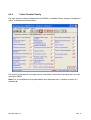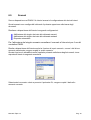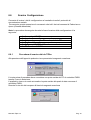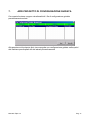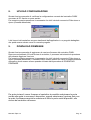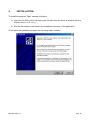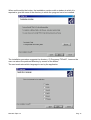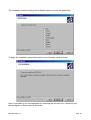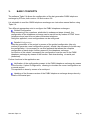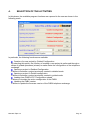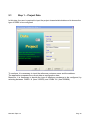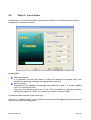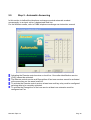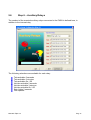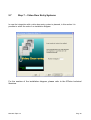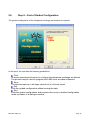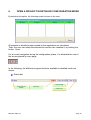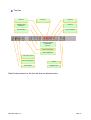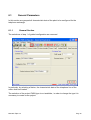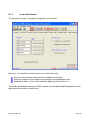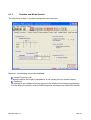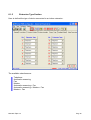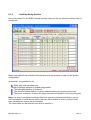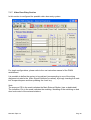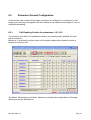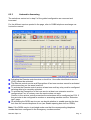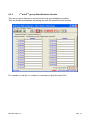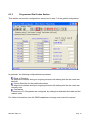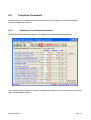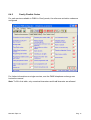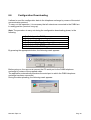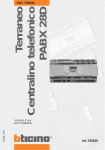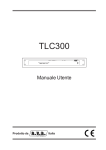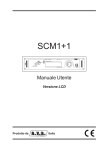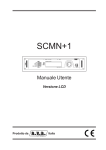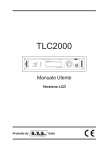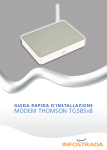Download Bticino 335828 Instruction manual
Transcript
Tipbx 5.4 Software per la configurazione di Centralini Telefonici Art. 335818 e 335828 Manuale d’uso copyright 1998-2005 Manuale Tipbx 5.4 Pag. 1 SOMMARIO 1. REQUISITI HARDWARE E SOFTWARE 5 2. INSTALLAZIONE 6 3. CONCETTI FONDAMENTALI 9 4. SELEZIONE ATTIVITÀ 10 5. NUOVO PROGETTO DI CONFIGURAZIONE GUIDATA 11 6. 5.1 Step 1 – Dati Progetto 12 5.2 Step 2 – Linee Urbane 13 5.3 Step 3 – Partizioni 14 5.4 Step 4 – Segreteria Modem Fax 15 5.5 Step 5 – Risposta Automatica 16 5.6 Step 6 – Relé Ausiliari 17 5.7 Step 7 – Videocitofonia 18 5.8 Step 8 – Fine della Configurazione Guidata 19 APRI PROGETTO DI CONFIGURAZIONE DETTAGLIATA 20 6.1 Parametri Generali 6.1.1 Sezione Generale 6.1.2 Sezione Linee Urbane 6.1.3 Sezione Partizioni e Modalità 6.1.4 Sezione Assegnazione Partizioni 6.1.5 Sezione Tipo Derivati 6.1.6 Sezione Relé Ausiliari 6.1.7 Sezione Videocitofonia 22 22 23 24 25 26 27 28 6.2 Configurazione Generale Derivati 6.2.1 Sezione Abilitazione chiamate derivati 1-8 / 9-16 6.2.2 Sezione Abilitazione in uscita 6.2.3 Risposta Automatica 29 29 30 31 6.3 Rubrica Numeri Telefonici 6.3.1 Sezione Numeri di Emergenza 6.3.2 Sezione Numeri Brevi 1° e 2° gruppo 6.3.3 Sezione Prefissi Programmati 6.3.4 Attivazione Blocco Prefissi 32 32 33 34 35 6.4 36 Parametri Telefonici Manuale Tipbx 5.4 Pag. 2 6.4.1 6.4.2 6.4.3 6.5 Sezione Parametri Linea Telefonica Codici Flessibili Family Sezione Codici Flessibili Office Scenari 6.6 Scarico Configurazione 6.6.1 Procedura di scarico dati da TiPbx 36 37 38 39 40 40 7. APRI PROGETTO DI CONFIGURAZIONE GUIDATA 41 8. UPLOAD CONFIGURAZIONE 42 9. DOWNLOAD FIRMWARE 42 1. HARDWARE AND SOFTWARE REQUIREMENTS 45 2. INSTALLATION 46 3. BASIC CONCEPTS 49 4. SELECTION OF THE ACTIVITIES 50 5. NEW PROJECT OF GUIDED CONFIGURATION 51 6. 5.1 Step 1 – Project Data 52 5.2 Step 2 – Local Lines 53 5.3 Step 3 – Partitions 54 5.4 Step 4 – Answering service Modem Fax 55 5.5 Step 5 –Automatic Answering 56 5.6 Step 6 – Auxiliary Relays 57 5.7 Step 7 – Video Door Entry Systems 58 5.8 Step 8 – End of Guided Configuration 59 OPEN A PROJECT IN DETAILED CONFIGURATION MODE 60 6.1 General Parameters 6.1.1 General Section 6.1.2 Local Line Section 6.1.3 Partition and Mode Section 6.1.4 Partition Allocation Section 6.1.5 Extension Type Section 6.1.6 Auxiliary Relay Section 62 62 63 64 65 66 67 6.2 Extension General Configuration 6.2.1 Call Enabling Section for extensions 1-8 / 9-16 69 69 Manuale Tipbx 5.4 Pag. 3 6.2.2 6.2.3 Outgoing Enabling Section Automatic Answering 70 71 6.3 Telephone Numbers Index 6.3.1 Emergency Numbers Section 6.3.2 1st and 2nd group Short Numbers Section 6.3.3 Programmed Dial Codes Section 6.3.4 Activation Prefix Lock 72 72 73 74 75 6.4 Telephone Parameters 6.4.1 Telephone Line Parameters Section 6.4.2 Family Flexible Codes 6.4.3 Office Flexible Codes Section 76 76 77 78 6.5 Scenes 79 6.6 Configuration Downloading 80 7. OPEN A GUIDED CONFIGURATION PROJECT 81 8. CONFIGURATION UPLOAD 82 9. FIRMWARE DOWNLOAD 82 Manuale Tipbx 5.4 Pag. 4 Tipbx 5.4 Il programma Tipbx 5.4 costituisce lo strumento fondamentale per la configurazione dei centralini PABX 18 e 28 Bticino. Il contenuto di questo programma è oggetto di diritti esclusivi della Bticino s.p.a.. 1. REQUISITI HARDWARE E SOFTWARE Per il corretto funzionamento dei programmi necessita il seguente hardware e software: Requisiti Hardware : Personal Computer con processore Pentium >600 MHz 128 MB di memoria RAM Scheda grafica SVGA con risoluzione 640x480 Lettore CD-ROM Mouse Requisiti Software : Windows 95 rel. B o superiore. Spazio occupato su hard-disk : 8 Mbyte Ogni ulteriore risorsa addizionale viene utilizzata dal programma e incrementa le prestazioni di Tipbx 5.4. Manuale Tipbx 5.4 Pag. 5 2. INSTALLAZIONE Per installare il programma Tipbx procedere come di seguito descritto: 1) Inserire il Cd-Rom oppure il primo floppy disk (nel caso si abbia il set in tale formato) nel relativo drive (ad esempio D: oppure A:) 2) Eseguire il file setup.exe contenuto nella directory d’installazione dell’applicativo A questo punto il programma d’installazione mostrerà la seguente maschera Manuale Tipbx 5.4 Pag. 6 Alla pressione dell’apposito pulsante l’installazione continuerà con la seguente finestra nella quale occorre definire il nome della directory dove installare il programma: La procedura d’installazione propone la directory “C:\Programmi\TiPbx50”, l’utente può però selezionare il direttorio che preferisce mediante l’apposito pulsante Nella successiva maschera occorre selezionare la lingua che verrà utilizzata dall’applicativo Manuale Tipbx 5.4 Pag. 7 Continuando l’installazione occorre definire la nazione di riferimento per le personalizzazioni delle configurazioni Per procedere all’installazione premere il pulsante Next della seguente maschera: E’ ora possibile eseguire l’applicativo selezionando la relativa icona, inserita dal programma di installazione, nel menù Avvio di windows. Manuale Tipbx 5.4 Pag. 8 3. CONCETTI FONDAMENTALI Il software Tipbx 5.4 permette di eseguire la configurazione di centralini PABX Bticino di ultima generazione Si consiglia di leggere il manuale di istruzioni per l’uso del centralino PABX prima di utilizzare Tipbx 5.4 Esistono due approcci separati per eseguire la configurazione dei centralini PABX: Configurazione Guidata Permette dopo aver risposto ad alcune domande, suddivise in passi successivi (wizard), di eseguire la configurazione del centralino tramite toni DTMF (tasti telefonici) inviati da un derivato interno. Con tale approccio è possibile attivare la maggior parte delle configurazioni Configurazione Dettagliata Dopo la generazione del progetto tramite la configurazione guidata (unico modo per generare un nuovo progetto di configurazione), se fosse necessario variare ulteriormente la configurazione, occorre utilizzare questo approccio che permette la completa configurazione delle singole funzioni presenti nel centralino. A fronte di questa scelta, la configurazione deve essere necessariamente inviata al centralino PABX tramite la funzione di scarico dati via porta seriale (download) Ulteriori funzioni disponibili nell’applicativo sono: Verifica della configurazione presente nel centralino PABX tramite la funzione Upload Configurazione , che consente di visualizzare la configurazione corrente come se fosse un normale progetto. Questa operazione viene eseguita per mezzo di una porta seriale. Aggiornamento della versione firmware del centralino PABX eseguita sempre tramite porta seriale Manuale Tipbx 5.4 Pag. 9 4. SELEZIONE ATTIVITÀ In questa fase vengono esposte all’utente le funzioni disponibili nell’applicativo come mostrato nella maschera seguente: In particolare sono disponibili le seguente funzioni: Creazione di un nuovo progetto con Configurazione Guidata Selezionando questa opzione viene eseguito la funzione di creazione di un nuovo progetto tramite una serie di operazioni guidate (wizard) che facilita la configurazione del centralino. Apertura di un progetto in configurazione Dettagliata Permette la visione di un progetto preventivamente creato in modalità dettagliata Apertura di un progetto in configurazione Guidata Permette la visione di un progetto preventivamente creato in modalità guidata Caricamento da PABX a PC upload Configurazione Permette di visualizzare la configurazione attiva nel PABX Aggiornamento versione PABX Permette l’aggiornamento della versione firmware del centralino PABX Risulta possibile selezionare il linguaggio utilizzato dall’applicativo utilizzando l’apposita funzione. Manuale Tipbx 5.4 Pag. 10 5. NUOVO PROGETTO DI CONFIGURAZIONE GUIDATA Selezionando questa funzione all’utente vengono proposte delle maschere in successione che permettono di eseguire una semplice configurazione del centralino PABX. La prima maschera presentata all’utente è una nota informativa sulle potenzialità della funzione: Esce dalla funzione Wizard Passa al passo precedente Passa al passo successivo Temina la funzione Wizard La navigazione tra i vari step avviene con gli appositi pulsanti Avanti e Indietro. Per poter uscire in qualsiasi momento dalla funzione risulta disponibile il pulsante Esci. Al termine della configurazione guidata risulterà abilitato il pulsante Fine che permetterà di uscire dalla funzione salvando i dati della configurazione eseguita. Manuale Tipbx 5.4 Pag. 11 5.1 Step 1 – Dati Progetto In questo step all’utente viene richiesto di immettere i dati caratteristici del progetto e di scegliere il tipo di PABX che si vuole configurare Per poter proseguire occorre digitare il nome del cliente di riferimento e l’indirizzo. L’applicativo propone come data di configurazione la data corrente, Occorre decidere inoltre la tipologia del centralino che si vuole configurare, selezionando tra PABX 1-8 e PABX 2-8. Manuale Tipbx 5.4 Pag. 12 5.2 Step 2 – Linee Urbane In questa fase occorre definire la nazione di riferimento per i parametri di linea e il numero di linee urbane presenti. In particolare: Nazione di riferimento: Occorre selezionare la nazione nella quale verrà installato il centralino, selezionandola tramite l’apposita casella a discesa Tipo di linee in ingresso In funzione del tipo di centralino selezionato nello step 1, risulteranno abilitate da 1 a 4 linee urbane entranti. L’utente deve decidere che tipo di linea sarà disponibile scegliendo tra selezione tramite Toni o selezione tramite impulsi (Pulse) Tutte le linee selezionate devono essere dello stesso tipo. Nella casella Stringa di comando appare l’eventuale macrocomando che verrà utilizzato per eseguire la configurazione richiesta Manuale Tipbx 5.4 Pag. 13 5.3 Step 3 – Partizioni In questa fase viene decisa la presenza o meno delle partizioni (fare riferimento al manuale di istruzioni per l’uso del centralino PABX) e la tipologia di servizio (Office o Family) Nel caso si abbia selezionato un centralino di tipo 1-8, non risulta possibile alcuna configurazione. Manuale Tipbx 5.4 Pag. 14 5.4 Step 4 – Segreteria Modem Fax Poiché il PABX è dotato di linee preferenziali per la trasmissione dati, in questa fase si definisce la presenza di apparecchiature speciali come segreterie telefoniche, modem o fax. Manuale Tipbx 5.4 Pag. 15 5.5 Step 5 – Risposta Automatica In questa sezione si definisce l’eventuale comportamento automatico del centralino a fronte di una chiamata entrante su un determinata linea urbana Per la varie modalità fare riferimento al manuale di istruzioni per l’uso del centralino PABX Attivando il servizio di Teleattivazione sulla linea urbana 1 non può essere attivato il servizio di identificazione del chiamante (CLID). Non è consentita l’attivazione contemporanea dei servizi di Teleattivazione e Riconoscimento tono fax sulla stessa linea urbana L’attivazione del servizio di Teleattivazione richiede che almeno un relé ausiliario sia configurato come Teleattivabile L’attivazione del servizio di Riconoscimento tono fax richiede che almeno un derivato sia configurato come Fax. Manuale Tipbx 5.4 Pag. 16 5.6 Step 6 – Relé Ausiliari Vengono qui definiti i comportamenti degli eventuali relé ausiliari connessi con il PABX, oltre al relé interno Per ogni relé sono disponibili le seguenti selezioni: Teleazionabile 2 secondi Teleazionabile 3 minuti Teleazionabile On / Off Non teleazionabile 2 secondi Non teleazionabile 3 minuti Non teleazionabile On / Off Luci Scale 2 secondi Ripetitore di chiamata Manuale Tipbx 5.4 Pag. 17 5.7 Step 7 – Videocitofonia Nel caso si preveda l’integrazione con un impianto videocitofonico con distributore video, in questa sezione è possibile selezionare il codice di uno schemo installativo. Per il numero dello schema installativo fare riferimento alla documentazione tecnica Bticino allegata all’articolo Distributore Video Manuale Tipbx 5.4 Pag. 18 5.8 Step 8 – Fine della Configurazione Guidata Si è conclusa la configurazione guidata dei parametri per il centralino. A questo punto all’utente sono date le seguenti possibilità Stampare Vengono stampati tutti i macrocomandi previsti per portare il centralino alla configurazione voluta. La stampa può essere utilizzata per eseguire la programmazione del PABX da un derivato interno Salvare Vengono salvate le opzioni selezionate in tutti gli step eseguiti in un file Esci Esce dalla configurazione guidata senza salvare i dati Fine Termina la configurazione guidata e propone l’entrata in modalità di configurazione dettagliata tramite una finestra di dialogo. Manuale Tipbx 5.4 Pag. 19 6. APRI PROGETTO DI CONFIGURAZIONE DETTAGLIATA Selezionando questa opzione viene presentata all’utente la seguente maschera. Vengono visualizzati tutti i progetti in modalità dettagliata creati con l’applicativo. L’utente può quindi selezionare quello voluto e visualizzarlo, tramite la pressione del pulsante Apri. Per una corretta navigazione durante la fase di configurazione si consiglia l’uso delle frecce poste in ogni pagina. Vengono di seguito riportate le varie funzioni disponibili nell’applicativo in modalità dettaglio. Barra di stato Data corrente Percorso del file di progetto aperto Tipo di PABX selezionato Ora corrente Manuale Tipbx 5.4 Pag. 20 Barra degli strumenti Configurazione Scenario 2 Configurazione Scenario 3 Configurazione Scenario 4 Parametri linea telefonica Configurazione Scenario 5 Rubrica numeri telefonici Copia i dati in uno scenario Configurazione generale derivati (scenario 1) Parametri Generali Invio Configurazione Stampa il progetto corrente Salva il progetto corrente Informazioni Seleziona Attività Esce dall’applicativo Ogni pulsate riportato nella barra degli strumenti ha il corrispettivo menu. Manuale Tipbx 5.4 Pag. 21 6.1 Parametri Generali In questa sezione vengono accorpati tutti i dati caratteristici dell’impianto che occorre configurare per il centralino. 6.1.1 Sezione Generale Vengono riprese le selezioni eseguite nello step 1 della configurazione guidata In particolare selezionando una nazione vengono caricati i dati caratteristici della linea telefonica e i numeri di emergenza della nazione stessa. Non risulta disponibile la selezione del tipo di PABX del progetto; per cambiare la tipologia occorre creare un nuovo progetto Manuale Tipbx 5.4 Pag. 22 6.1.2 Sezione Linee Urbane Vengono richiamate le selezioni eseguite nello step 2 della configurazione guidata E’ inoltre possibile decidere la fonte della musica su attesa: Interna generata autonomamente dal centralino Esterna fornita al centralino tramite l’apposito ingresso Abilitazione sul derivato 1 del servizio di visualizzazione chiamante (CLID = Caller identifier ) da linea urbana 1 Non è consentito attivare il servizio di Identificazione del chiamante (CLID) se per la linea urbana 1 è attivo il servizio di Riconoscimento tono fax. Manuale Tipbx 5.4 Pag. 23 6.1.3 Sezione Partizioni e Modalità Vengono ripresi i dati configurati nello step 3 della configurazione guidata Risultano inoltre disponibili le seguenti opzioni: Durata chiamata citofonica Permette di definire la durata in secondi di una chiamata proveniente da un posto esterno Password Vengono configurate tutte le password per l’accesso alla programmazione del centralino Per le varie funzioni fare riferimento al manuale di istruzioni per l’uso del centralino PABX Manuale Tipbx 5.4 Pag. 24 6.1.4 Sezione Assegnazione Partizioni In questa sezione viene definita l‘appartenenza di un derivato a una determinata partizione (se abilitata). Viene inoltre definita l’appartenenza di una linea urbana uscente ad una determinata partizione Manuale Tipbx 5.4 Pag. 25 6.1.5 Sezione Tipo Derivati Viene qui definita la tipologia di apparecchiatura connessa un derivato interno Le selezioni disponibili sono: Telefono Segreteria Fax Modem Segreteria + Fax Segreteria + Modem + Fax Modem + Fax Manuale Tipbx 5.4 Pag. 26 6.1.6 Sezione Relé Ausiliari Per il relè ausiliario interno al PABX e per ogni relé ausiliario interno, viene qui configurato il comportamento. Risultano disponibili molte più opzioni di quelle presenti allo step 6 della configurazione guidata. In particolare è possibile impostare: Tipo rele e tempo di azionamento Simile alle impostazioni presenti nella configurazione guidata La partizione di appartenenza (se risultano abilitate) Il posto esterno di pertinenza, selezionabile tra i 3 presenti Il derivato interno del quale il relé esegue la ripetizione della chiamata entrante Nota: Se un relé viene configurato come Teleazionabile e non è presente alcuna linea con il servizio di Teleattivazione attivo, viene richiesto all’utente di selezionare su quale, tra le linee disponibili, verrà attivato il servizio. Le linee selezionabili si riferiscono esclusivamente allo scenario 1 Manuale Tipbx 5.4 Pag. 27 6.1.7 Sezione Videocitofonia In questa sezione viene configurato l’eventuale impianto videocitofonico con distributore video. Per le singole configurazioni si faccia riferimento al manuale di istruzioni per l’uso del distributore Video per centralini PABX. E’ possibile definire l’impianto da realizzare (corrispondente ad uno degli schemi presenti nel manuale del Distributore Video), semplicemente tramite l’immissione del codice nell’apposito campo e la successiva pressione del pulsante Carica. Nota: La sigla PRI presente nella maschera indica il Posto Esterno Principale (di montante o dedicato) La sigla Cito presente nella maschera indica l’abilitazione / disabilitazione alle funzioni di autoaccensione e serratura dei posti esterni. Manuale Tipbx 5.4 Pag. 28 6.2 Configurazione Generale Derivati In questa sezione viene configurato il comportamento dei singoli derivati a fronte di una chiamata in uscita o in ingresso unitamente al comportamento del centralino in caso di risposta automatica. 6.2.1 Sezione Abilitazione chiamate derivati 1-8 / 9-16 Viene definita la/e linea urbana dalla quale è possibile ricevere una chiamata entrante, per ogni singolo derivato interno Viene definito inoltre a quale pulsante del posto esterno il derivato è in grado di ricevere una chiamata citofonica. Il pulsante Derivati alle partizioni permette di riposizionare la configurazione della pagina a quella predefinita. Manuale Tipbx 5.4 Pag. 29 6.2.2 Sezione Abilitazione in uscita Viene configurato quale linea urbane delle disponibili, può essere utilizzata da ogni singolo derivato interno per eseguire una chiamata esterna. Manuale Tipbx 5.4 Pag. 30 6.2.3 Risposta Automatica Vengono riprese e ampliate le selezioni eseguite allo step 5 della configurazione guidata. Per i vari servizi riportati nella pagina fare riferimento al manuale di istruzioni per l’uso del centralino PABX. Non è consentito attivare il servizio di riconoscimento tono fax se per la linea urbana 1 è attivo il servizio di identificazione del chiamante(CLID) Non è consentita l’attivazione contemporanea dei servizi di Teleattivazione e Riconoscimento tono fax sulla stessa linea urbana L’attivazione del servizio di Teleattivazione richiede che almeno un relé ausiliario sia configurato come Teleattivabile L’attivazione del servizio di Riconoscimento tono fax richiede che almeno un derivato sia configurato come Fax, in caso contrario il servizio non funziona. Attenzione, i derivati nella procedura di attivazione del servizio saranno configurati come FAX. Se si desidera configurali anche come modem o segreteria vedi la pagina “Tipo derivati” Attivando il servizio DOSA si può decidere se abilitare o meno l’apertura della serratura dal telefono remoto (vedi Abilita apertura serratura su DOSA) Nota: Se viene attivato il servizio DOSA accertarsi che sia stato configurato il numero telefonico corrispondente nella sezione Numeri di emergenza Manuale Tipbx 5.4 Pag. 31 6.3 Rubrica Numeri Telefonici In questa sezione sono accorpati tutti i numeri telefonici memorizzati dal centralino e utilizzabili dall’utente, unitamente agli eventuali blocchi sulla composizione dei numeri in uscita. 6.3.1 Sezione Numeri di Emergenza Vengono riportati i numeri telefonici di emergenza (ovvero i numeri che in qualsiasi caso si ha la possibilità di comporre) Con il pulsante Default si riportano i numeri di emergenza a quelli predefiniti per la nazione di riferimento selezionata. E’ presente la configurazione dei numeri telefonici per la funzione DOSA per le due partizioni Manuale Tipbx 5.4 Pag. 32 6.3.2 Sezione Numeri Brevi 1° e 2° gruppo Sono a disposizione dell’utente per poter memorizzare i numeri telefoni di più largo uso. Risultano composti in maniera automatica anteponendo al numero breve il codice 30 Ad esempio per poter comporre il 1° numero occorre digitare il codice 3001 Manuale Tipbx 5.4 Pag. 33 6.3.3 Sezione Prefissi Programmati Questa sezione riprende le configurazione eseguite allo step 7 della configurazione guidata. In particolare sono presenti le seguenti configurazioni: Blocco Selezione Tutti i numeri telefonici durante una chiamata esterna uscente che iniziano con i codici impostati vengono bloccati Sblocco Selezione per il Gestore preferenziale Tutti i numeri telefonici durante una chiamata esterna uscente che iniziano con i codici impostati vengono inviati normalmente Gestori Vengono configurati fino a un massimo di 5 gestori, impostando il prefisso dedicato e il prefisso di sblocco Per ulteriori informazioni consultare il manuale di istruzioni per l’uso del centralino PABX. Manuale Tipbx 5.4 Pag. 34 6.3.4 Attivazione Blocco Prefissi Per ogni derivato si ha la possibilità di diversificare le configurazione. Le opzioni disponibili sono: - L’opzione ”Blocco chiamate internazionali” se selezionata non consente di eseguire la selezione del prefisso internazionale 00 - L’opzione ”Attivazione blocchi programmati” se selezionata attiva il blocco dei prefissi programmati nella pagina “Prefissi programmati” Nota: Se si desidera attivare contemporaneamente i due blocchi per lo stesso derivato occorre: - inserire nella pagina “Prefissi programmati” il prefisso 00 (in aggiunta ai prefissi già inseriti) nella tabella “Blocco selezione”. - attivare la sola opzione “Blocchi programmati” Manuale Tipbx 5.4 Pag. 35 6.4 Parametri Telefonici In questa sezione vengono configurati i parametri temporali della line telefonica e i codici flessibili per i servizi supplementari 6.4.1 Sezione Parametri Linea Telefonica In base alla nazione di riferimento vengono caricati dall’applicativo i valori di default Il pulsante Default consente di riportare i parametri presenti nella sezione a quelli predefiniti per la nazione di riferimento selezionata. Manuale Tipbx 5.4 Pag. 36 6.4.2 Codici Flessibili Family Per ogni servizio messo a disposizione dal PABX in modalità Family vengono configurati i codici di attivazione di riferimento Per ulteriori informazioni sui singoli servizi consultare il manuale di istruzioni per l’uso del centralino PABX. Nota: Per la compilazione di questa tabella sono ammessi solo i caratteri numerici e il carattere # Manuale Tipbx 5.4 Pag. 37 6.4.3 Sezione Codici Flessibili Office Per ogni servizio messo a disposizione dal PABX in modalità Office vengono configurati i codice di attivazione di riferimento Per ulteriori informazioni sui singoli servizi consultare il manuale di istruzioni per l’uso del centralino PABX. Nota: Per la compilazione di questa tabella sono ammessi solo i caratteri numerici e il carattere # Manuale Tipbx 5.4 Pag. 38 6.5 Scenari Sono a disposizione nel PABX 5.4 ulteriori scenari di configurazione dei derivati interni Questi scenari sono configurabili attivando il pulsante opportuno nella barra degli strumenti. Risultano a disposizione dell’utente le seguenti configurazioni: Abilitazione del singolo derivato alla chiamate uscenti Abilitazione del singolo derivato alla chiamate entranti Risposta automatica Per l’attivazione del singolo scenario consultare il manuale di istruzioni per l’uso del centralino PABX. Risulta a disposizione dell’utente anche la funzione di copia scenario, ovvero i dati di uno scenario selezionato vengono copiati in quello corrente. Questa funzione è attivabile tramite l’apposito pulsante nella barra degli strumenti; viene esposta all’utente la seguente maschera Selezionato lo scenario voluto e premuto il pulsante Ok, vengono copiati i dati nello scenario corrente. Manuale Tipbx 5.4 Pag. 39 6.6 Scarico Configurazione Consente di inviare i dati di configurazione al centralino tramite il protocollo di comunicazione seriale. Per eseguire questa operazione è necessario che tutti i derivati connessi al Pabx siano a riposo (cornetta abbassata). Nota: La procedura da eseguire durante la fase di scarico della configurazione è la seguente: 1. 2. 3. 4. 5. 6. 6.6.1 Accendere il PABX Inserire il cavo di programmazione Attivare la procedura di scarico dati da TiPbx Togliere il cavo di programmazione Spegnere il PABX ed attendere un minuto Riaccendere il PABX Procedura di scarico dati da TiPbx Alla pressione dell’apposito pulsante viene presentata la seguente maschera: L’utente prima di procedere deve connettere una porta seriale del PC al centralino PABX tramite il cavo in dotazione. L’applicativo ricerca in modo automatico la porta seriale alla quale è stata connesso il centralino PABX. Durante l’invio dei dati compare all’utente la seguente maschera Manuale Tipbx 5.4 Pag. 40 7. APRI PROGETTO DI CONFIGURAZIONE GUIDATA Con questa funzione vengono visualizzati tutti i file di configurazione guidata preventivamente salvati Alla pressione del pulsante Apri viene eseguita una configurazione guidata nella quale i dati risultano precompilati dai dati salvati preventivamente Manuale Tipbx 5.4 Pag. 41 8. UPLOAD CONFIGURAZIONE Questa funzione permette di verificare la configurazione corrente del centralino PABX connesso al PC tramite un porta seriale. Per eseguire questa operazione è necessario che tutti i derivati connessi al Pabx siano a riposo (cornetta abbassata). I dati ricevuti dal centralino vengono trasformati dall’applicativo in un progetto dettagliato che potrà essere salvato come un normale progetto. 9. DOWNLOAD FIRMWARE Questa funzione permette di aggiornare la versione firmware del centralino PABX. Dopo aver selezionato il file da inviare al centralino, il processo inizia tramite la pressione del pulsante Aggiorna Versione Per eseguire questa operazione è necessario che tutti i derivati connessi al Pabx siano a riposo (cornetta abbassata). Il centralino deve essere spento con cavo di programmazione collegato e dovrà essere acceso quando richiesto dalla procedura di DOWNLOAD FIRMWARE Per poter inviare il nuovo firmware al centralino è possibile selezionare la porta seriale alla quale è connesso il dispositivo, oppure selezionare l’opzione Auto con la quale il software eseguirà la scansione di tutte le porte seriali disponibili, alla ricerca del centralino connesso. Manuale Tipbx 5.4 Pag. 42 Attenzione Questa funzione deve essere usata con molta cautela, in quanto inviando al centralino un file errato lo si potrebbe rendere non più operativo. Dopo aver selezionato il nuovo file del firmaware alla pressione del pulsante Aggiorna Versione viene presentato all’utente la seguente maschera: Occorre selezionare la nazione di riferimento che verrà utilizzata dal PABX. Premere OK ed attendere la richiesta di accensione del centralino. Dare tensione al centralino e verificare che il led rosso cominci a lampeggiare, Confermate l'aggiornamento della versione premendo OK. Nota: Al termine dell’aggiornamento firmware procedere come segue: 1. 2. 3. 4. togliere il cavo di programmazione spegnere il centralino dopo 1 minuto riaccendere il centralino verificare la configurazione del centralino Si ricorda che in funzione della nazione di riferimento verranno adeguati i seguenti parametri: Parametri linee telefoniche Numeri di emergenza Messaggio di attesa Manuale Tipbx 5.4 Pag. 43 Tipbx 5.4 Configuration Software for Telephone Switchboards PABX 1-8 (Item 335818) and PABX 2-8 (Item 335828) USE INSTRUCTION MANUAL copyright 1998-2005 Manuale Tipbx 5.4 Pag. 44 Tipbx 5.4 Tipbx 5.4 program constitutes the basic tool for the configuration of the PABX 18 and 28 BTicino telephone exchanges. The content of this program is subject to exclusive rights by BTicino s.p.a. 1. HARDWARE AND SOFTWARE REQUIREMENTS For the correct operation of the programs, the following hardware and software are necessary: Hardware Requirements : Personal Computer with Pentium >600 MHz processor 128 MB of RAM memory SVGA graphic card with 640x480 resolution CD-ROM reader Mouse Software Requirements : Windows 95 rel. B or higher. Required space on hard-disk : 8 Mbyte Any other additional resource is used by the program and it increases the performance of Tipbx 5.4 Manuale Tipbx 5.4 Pag. 45 2. INSTALLATION To install the program Tipbx, operate as follows: 3) Insert the Cd-Rom or the first floppy disk (in case only this driver is present) into the relevant drive (i.e. D: or A:) 4) Run the file setup.exe included in the installation directory of the application At this point the installation program the following mask is shown: Manuale Tipbx 5.4 Pag. 46 When confirmed by the button, the installation continue with a window in which it is required to give the name of the directory in which the program has to be installed. The installation procedure suggests the directory “C:\Programs\ TiPbx50”, however the user can select the preferred directory by means of the button”. The next mask asks which language to use by the application Manuale Tipbx 5.4 Pag. 47 The installation continue asking which default nation to use by the application To begin the installation press Next buttom in the following mask is shown: Now it is possible to run the application by selecting the relevant icon, inserted by the setup program, in Start menu of Windows. Manuale Tipbx 5.4 Pag. 48 3. BASIC CONCEPTS The software Tipbx 5.4 allows the configuration of the last generation PABX telephone exchange by BTicino, both version 1-8 and version 2-8. It is advisable to read the PABX telephone exchange use instruction manual before using Tipbx 5.4. Two different approaches exist to configure the PABX telephone exchanges: Guided Configuration After answering a few questions, subdivided in subsequent steps (wizard), the configuration of the telephone exchange can be carried out by means of DTMF tones (telephone keys) sent from an indoor extension telephone. Using this approach, most configurations can be configured. Detailed Configuration After the generation of the project by means of the guided configuration (the only method to generate a new configuration project), should it be necessary to further vary the configuration, it is necessary to use this approach that allows the complete configuration of each single function present in the telephone exchange. As function of this choice, necessarily the configuration must be sent to the PABX telephone exchange by means of the function data downloading via serial port (download). Further functions in the application are: Verification of the configuration present in the PABX telephone exchange by means of the function Upload Configuration, allowing to visualise the current configuration as a normal project. This operation is done by means of a serial port. Updating of the firmware version of the PABX telephone exchange always done by means of the serial port. Manuale Tipbx 5.4 Pag. 49 4. SELECTION OF THE ACTIVITIES In this phase, the available program functions are exposed to the user as shown in the following mask: In particular, the following functions are available: Creation of a new project by Guided Configuration By selecting this option, the function of creating a new project is performed through a series of guided operations (wizard) to make easier the configuration of the telephone exchange. Opening a project in Detailed Configuration It allows to examine a project previously created in detailed mode Opening a project in Guided configuration It allows to examine a project previously created in guided mode Loading from PABX to PC Configuration upload It allows to visualise the active configuration in the PABX Updating the PABX version It allows to update the firmware version of the PABX telephone exchange Manuale Tipbx 5.4 Pag. 50 5. NEW PROJECT OF GUIDED CONFIGURATION By selecting this function, some masks in sequence are proposed to the user that allow a simple configuration of the PABX telephone exchange. The first mask shown to the user is an informative note about the function potentiality: Quit from application Previous Step Next Step Terminate Wizard function The navigation among the different steps is obtained by means of appropriate buttons Continue and Back. To exit the function in any moment, the button Exit is available. At the end of the guided configuration, the button End will be enabled allowing to exit the function saving the executed configuration data. Manuale Tipbx 5.4 Pag. 51 5.1 Step 1 – Project Data In this step, the user is required to input the project characteristical data and to choose the type of PABX to be configured To continue, it is necessary to input the reference customer name and the address. The application proposes the current date as configuration date. Moreover, it is necessary to decide the type of telephone exchange to be configured, by selecting between PABX 1-8 (Item 335818) and PABX 2-8 (Item 335828). Manuale Tipbx 5.4 Pag. 52 5.2 Step 2 – Local Lines In this phase, it is required to define the reference Nation for the line parameters and the number of the present local lines. In particular: Reference Nation: It is necessary to select the Nation in which the telephone exchange has to be installed, by selecting it through the appropriate curtain box Input line types Depending on the telephone exchange type selected in step 1, it will be enabled from 1 to 4 input local lines. The user must decide which type of line will be available by selecting between selection by means of Tones or selection by means of pulses (Pulse) All selected lines must be of the same type. In the box Command string, the eventual macro-command will appear that will be used to carry out the required configuration Manuale Tipbx 5.4 Pag. 53 5.3 Step 3 – Partitions In this phase, the possible presence of partitions has to be decided (refer to PABX telephone exchange use instruction manual) and the type of duty (Office or Family) In case a type 1-8 telephone exchange has been selected, no configuration is possible. Manuale Tipbx 5.4 Pag. 54 5.4 Step 4 – Answering service Modem Fax Since the PABX is provided with preferential lines for data transmission, the presence of special devices as answering service, modem or fax is defined in this phase. Manuale Tipbx 5.4 Pag. 55 5.5 Step 5 –Automatic Answering In this section is defined the telephone exchange eventual automatic conduct consequently to an input call on a determined local line For the different modes, refer to PABX telephone exchange use instruction manual Activating the Remote control service on local line 1 the caller identification service (CLID) cannot be activated. The Remote control service and Recognition of fax tone services cannot be activated at the same time on the same local line. To activate the Remote control service at least one auxiliary relay must be configured as being able to be remotely activated. To activate the Recognition of fax tone service at least one extension must be configured as Fax Manuale Tipbx 5.4 Pag. 56 5.6 Step 6 – Auxiliary Relays The conduct of the eventual auxiliary relays connected to the PABX is defined here, in addition to the internal relay The following selections are available for each relay: Tele-activable 2 seconds Tele-activable 3 minutes Tele-activable On / Off Not tele-activable 2 seconds Not tele-activable 3 minutes Not tele-activable On / Off Stair Lights 2 seconds Call repeater Manuale Tipbx 5.4 Pag. 57 5.7 Step 7 – Video Door Entry Systems In case the integration with a video door entry system is planned, in this section it is possible to select the code of an installation diagram. For the number of the installation diagram, please refer to the BTicino technical literature. Manuale Tipbx 5.4 Pag. 58 5.8 Step 8 – End of Guided Configuration The guided configuration of the telephone exchange parameters is complete. At this point, the user has the following possibilities: Print All macro-commands foreseen to configure the telephone exchange as desired. The printout may be used to program the PABX from an indoor extension Save The selected options in all steps carried out in a file are saved Exit Exits the guided configuration without saving the data End Ends the guided configuration and proposes the entry in detailed configuration mode by means of a dialogue window. Manuale Tipbx 5.4 Pag. 59 6. OPEN A PROJECT IN DETAILED CONFIGURATION MODE By selecting this option, the following mask is shown to the user: All projects in detailed mode created by the application are visualised. Then, the user can select the desired one and he can visualise it, by clicking the button Open. For a correct navigation during the configuration phase, it is advisable the use of the arrows placed in every page. In the following, the different program functions available in detailed mode are shown. Status bar Corrente Data Project path file opened PABX type Current hour Manuale Tipbx 5.4 Pag. 60 Tool bar Scenes 2 Scenes 3 Scenes 4 Telephone Line Parameters Scenes 5 Short Numbers Copy scene data Extension General Configuration (scene 1) General Parameters Send configuration Print current project Save current project About Select Activity Appllication quit Each button present in the tool bar has its relevant menu. Manuale Tipbx 5.4 Pag. 61 6.1 General Parameters In this section are grouped all characteristic data of the plant to be configured for the telephone exchange. 6.1.1 General Section The selections of step 1 of guided configuration are resumed In particular, by selecting a Nation, the characteristic data of the telephone line of the nation itself are loaded. The selection of the project PABX type is not available; in order to change the type it is necessary to create a new project Manuale Tipbx 5.4 Pag. 62 6.1.2 Local Line Section The selections of step 2 of guided configuration are recalled Moreover, it is possible to decide the source of the wait music: Internal, autonomously produced by the telephone exchange External, supplied to the telephone exchange by the appropriate entry Enabling on slave 1 of the caller identifier displaying from local line 1 The caller identification service (CLID) cannot be activated if the Recognition of fax tone service is active on local line 1. Manuale Tipbx 5.4 Pag. 63 6.1.3 Partition and Mode Section The selections of step 3 of guided configuration are resumed Moreover, the following options are available: Length if intercom call It allows to define the length in seconds for a call coming from an outdoor station Password All passwords are configured for the access to the telephone exchange programming For the different functions, refer to PABX telephone exchange use instruction manual. Manuale Tipbx 5.4 Pag. 64 6.1.4 Partition Allocation Section In this section is defined the belonging of an extension to a defined partition (if enabled). Moreover, it is defined the belonging of an outgoing local line to a particular partition. Manuale Tipbx 5.4 Pag. 65 6.1.5 Extension Type Section Here is defined the type of device connected to an indoor extension. The available selections are: Telephone Automatic answering Fax Modem Automatic answering + Fax Automatic answering + Modem + Fax Modem + Fax Manuale Tipbx 5.4 Pag. 66 6.1.6 Auxiliary Relay Section Here, the conduct for the PABX internal auxiliary relay and for any internal auxiliary relay is configured. Many more options are available with reference to those present in step 6 of the guided configuration. In particular, it is possible to set: Relay type and activation time Similar to settings present in guided configuration The belonging partition (if enabled) The relevant outdoor station, it can be selected among the present three ones The indoor extension, of which the relay executes the repetition of the incoming call Note: If a relay is configured as being able to be remotely activated and there is no line with the Remote Control service active, the user will be asked to select on which of the lines available the service will be activated. The lines which can be selected only refer to scenario 1. Manuale Tipbx 5.4 Pag. 67 7.1.7 Video Door Entry Section In this section is configured the possible video door entry system. For single configurations, please refer to the use instruction manual of the PABX switchboard. It is possible to define the system to be realised (corresponding to one of the wiring diagrams included in the Video Signal Distributor's manual), by simply inserting the code into its special space and then pressing the Load key. Note: The acronym PRI in the mask indicates the Main External Station (riser or dedicated). The indication Cito in the mask indicates the enabling / disabling of the switching on and door lock control of the external stations. Manuale Tipbx 5.4 Pag. 68 6.2 Extension General Configuration In this section, the conduct of the single extensions is configured in consequence of an outgoing or incoming call together with the conduct of the telephone exchange in case of automatic answering. 6.2.1 Call Enabling Section for extensions 1-8 / 9-16 The local line from which it is possible to receive an incoming call is defined, for each indoor extension. Moreover, it is defined by which button of the outdoor station the extension is able to receive an intercom call. The button Extensions to partitions allows to re-position the configuration of the page referring to the pre-defined one. Manuale Tipbx 5.4 Pag. 69 6.2.2 Outgoing Enabling Section It is configured which local line, among the available ones, can be used by any single indoor extension to execute an external call. Manuale Tipbx 5.4 Pag. 70 6.2.3 Automatic Answering The selections carried out in step 5 of the guided configuration are resumed and increased. For the different services quoted in the page, refer to PABX telephone exchange use instruction manual. Activating the Remote control service on local line 1 the caller identification service (CLID) cannot be activated. The Remote control service and Recognition of fax tone services cannot be activated at the same time on the same local line. To activate the Remote control service at least one auxiliary relay must be configured as being able to be remotely activated. To activate the Recognition of fax tone service at least one extension must be configured as Fax, in contrary case the service does not work. Caution, in the service control procedure the extensions will be configured as FAX. If they are also to be configured as modem or answering machine see the “Extension type” page. On activating the DOSA service you can decide whether to enable opening the door lock from the remote telephone or not (see Enable opening door lock on DOSA) Note: If the DOSA service is activated make sure that the corresponding telephone number has been configured in the Emergency numbers section. Manuale Tipbx 5.4 Pag. 71 6.3 Telephone Numbers Index In this section are grouped all telephone numbers memorised in the telephone exchange and usable by the user, together with the eventual blocks on the outgoing dialling numbers. 6.3.1 Emergency Numbers Section The emergency numbers are reported (that is, the numbers that it is possible to dial in any case). Through the Default key the emergency numbers are reported for the selected nation. Manuale Tipbx 5.4 Pag. 72 6.3.2 1st and 2nd group Short Numbers Section They are at user’s disposal to memorise the most used telephone numbers. They are dialled automatically by placing the code 30 before the short number For example, to dial the 1st number it is necessary to digit the code 3001 Manuale Tipbx 5.4 Pag. 73 6.3.3 Programmed Dial Codes Section This section resumes the configurations carried out in step 7 of the guided configuration. In particular, the following configurations are present: Block of Selection All telephone numbers during an outgoing external call starting with the set codes are blocked Unlock Selection for the preferential carrier All telephone numbers during an outgoing external call starting with the set codes are normally sent Companies A maximum of 5 Companies are configured, by setting the dedicated dial code and the unblock code For further informations, see the PABX telephone exchange use instruction manual. Manuale Tipbx 5.4 Pag. 74 6.3.4 Activation Prefix Lock The configuration can be diversified for each extension The options available are: - if the “Lock international calls” has been selected the international prefix 00 cannot be dialled. - Selecting the “Activation programmed locks” option activates the lock of the prefixes programmed in the “Programmed prefixes” page. Note: If you want to activate both locks for the same extension at the same time: - enter the prefix 00 in the “Programmed prefixes” page (in addition to the prefixes already entered) in the “Dialling lock” table. - Activate just the “Programmed locks” option Manuale Tipbx 5.4 Pag. 75 6.4 Telephone Parameters In this section are configured the time parameters of the telephone line and the flexible codes for additional services 6.4.1 Telephone Line Parameters Section Referring to the reference nation, the application loads the default values The Default button allows to change the parameters present in the section into the default ones for the selected nation Manuale Tipbx 5.4 Pag. 76 6.4.2 Family Flexible Codes For each service available in PABX in Family mode, the reference activation codes are configured For further informations on single services, see the PABX telephone exchange use instruction manual. Note: To fill in this table, only numerical characters and the # character are allowed. Manuale Tipbx 5.4 Pag. 77 6.4.3 Office Flexible Codes Section For each service allowed by PABX in Office mode, the activation and reference codes are configured For further informations on single services, see the PABX telephone exchange use instruction manual. Note: To fill in this table, only numerical characters and the # character are allowed. Manuale Tipbx 5.4 Pag. 78 6.5 Scenes In PABX telephone exchanges, 4 further scenes are available to configure the indoor extensions These scenes are configurable by activating the appropriate button on the tool bar. The following configurations are at user’s disposal: Enabling of the single extension to outgoing calls Enabling of the single extension to incoming calls Automatic answering To activate the single scene, see the PABX telephone exchange use instruction manual. Also, the function copy scene is at user’s disposal, that is that the data of a selected scene are copied in the current one. This function is activable by means of the appropriate button on the tool bar; the following mask is shown to the user: After the desired scene has been selected and after pressing the Ok button, the data are copied in the current scene. Manuale Tipbx 5.4 Pag. 79 6.6 Configuration Downloading It allows to send the configuration data to the telephone exchange by means of the serial communication protocol. To carry out this operation, it is necessary that all extensions connected to the PABX are in resting position (receiver hung up). Note: The procedure to carry out during the configuration downloading phase, is the following: 5. Switch-on the PABX 6. Insert the programming cable 7. Activate the Tipbx procedure 8. Remove the programming cable 9. Switch-off the PABX and wait for a minute 10. Switch-on the PABX again By pressing the appropriate button, the following mask appears: Before going on, the user must connect the PC serial port to the PABX telephone exchange by means of the supplied cable. The application automatically searches the serial port to which the PABX telephone exchange has been connected. During the data uploading, the following mask appears: Manuale Tipbx 5.4 Pag. 80 7. OPEN A GUIDED CONFIGURATION PROJECT By means of this function, all previously saved guided configuration files are visualized By pressing the Open button, a guided configuration is carried out in which the data are pre-set by the previously saved data Manuale Tipbx 5.4 Pag. 81 8. CONFIGURATION UPLOAD This function allows to verify the current configuration of the PABX telephone exchange connected to the PC through a serial port. To carry out this operation, it is necessary that all extensions connected to the PABX be in resting position (receiver hung up). The data received from the telephone exchange are transformed by the application into a detailed project that can be saved as a normal project. 9. FIRMWARE DOWNLOAD This function allows to update the firmware version of the PABX telephone exchange. After the selection of the file to be sent to the telephone exchange, the process starts by pressing the button Update Version. To carry out this operation, it is necessary that all extensions connected to the PABX be in resting position (receiver hung up). The switchboard must be OFF with programming cable connected and must be switched on when requested by the DOWNLOAD FIRMWARE procedure. To send new firmware version to the telephone exchange, it is possible to select serial port that the device is connected or to select Auto option that the software scan all system serial port to find the telephone exchange. Manuale Tipbx 5.4 Pag. 82 Attention This function must be used with maximum caution, because sending a wrong file to the telephone exchange can put it out of operation. After having selected the new firmware file, the following mask is presented to the user by pressing the Update Version key: The reference nation that will be used by the PABX telephone exchange has now to be selected. Press OK and wait for the switch on enquiry of the PBX (Private Branch Exchange). Energize the PBX and check that the red led starts to blink. Confirm the new release by pressing OK. Note: At the end of the firmware updating proceed as follows: 1. 2. 3. 4. remove the programming cable switch the switchboard OFF after 1 minute switch the switchboard back ON check the switchboard configuration We remind you that following parameters will be conformed depending on the reference nation: Telephone lines parameters Emergency numbers Hold on message Manuale Tipbx 5.4 Pag. 83
This document in other languages
- italiano: Bticino 335828